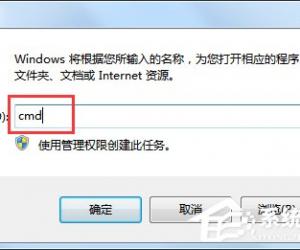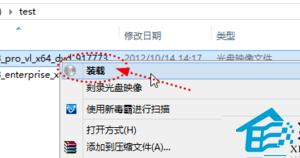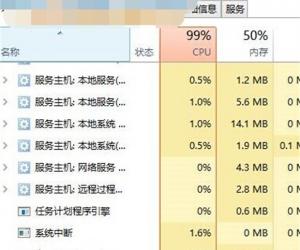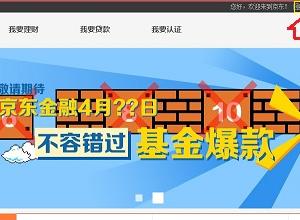台式机如何去使用wifi精灵 台式机去使用wifi精灵的方法与技巧
发布时间:2017-03-01 16:57:14作者:知识屋
台式机如何去使用wifi精灵 台式机去使用wifi精灵的方法与技巧 有时候我的台式机有网了!想要使用wifi精灵来上网!用什么方法好呢?下面由小编给你做出详细的台式机使用wifi精灵方法介绍!希望对你有帮助!

台式机使用wifi精灵方法一
实现台机建立无线AP热点的条件:
台机必须已连接宽带上网;
台机上安装有无线网卡(有线网卡和无线网卡都可以);
台机上安装有虚拟无线路由工具(也就是你自己说的WiFi共享精灵,这类工具网上还有很多,都可以用);
电脑系统是必须是WIN7或8(XP系统不管)。
上述四个条件缺一不可。
台式机使用wifi精灵方法二
1、软件下载地址的获取:
在百度中搜索“Wifi共享精灵”,并从搜索结果页面中点击第一项进入,就会Wifi官方主页,此时就可以看到下载地址。
2、在电脑安装有无线网卡情况下,运行“Wifi共享精灵”软件,接着输入“热点名称”和“热点密码”,并点击“打开”按钮。
3、热点共享成功后,其它设备就可以使用该热点(AP)啦。当有设备通过“热点密码”成功登陆之后,就会在“Wifi共享精灵”中的设备列表中显示当前已连接的设备。
4、另外,我们还可以通过“高级”选项对网络进行更近一步的设置,“网络接入”通常指宽带或有线网络,“无线输出”通常选择无张网卡,还可以选择”共享方式“以及“启用方式”等。
5、在使用“Wifi精灵”过程中,需要明确以下几点:
对于WinXP系统,至少需要两张网卡,从而实现对“接入网络”和“无线输入”部分的合理设置;
一种较好的共享Wifi的架构是利用台式机与一块无线USB网卡,再加“Wifi共享精灵”实现;
使用Wifi共享精灵时,建议最好关闭相关防火墙。
台式机使用wifi精灵方法三
没有无线网卡的台式电脑是不能使用WiFi精灵的,可以用USB无线网卡,以下是使用方法:
1.usb网卡驱动插入usb口,并安装相应的驱动程序,一般的台式机usb网卡会自身带一个驱动盘,根据驱动盘安装网卡的客户端应用程序;实在没有驱动光盘的就用驱动精灵装一个驱动吧。
2.在桌面上找到无线网卡驱动盘安装的客户端应用程序,打开。模式默认的是基站不用管,点击可用网络,在可用网络中找到需要连接的无线网络名称,选中并点击下方添加到配置文件。
3.在弹出无线网络属性对话框中输入该无线网络的网络密码,并确定。
4.如果密码输入正确,正常连接该无线网络,则客户端应用程序自动跳转到一般选项,此时显示连入的无线网络的信息,以及接入的网络地址。
5.观察任务栏右下角的无线网图标,数据开始传输说明连接正常。
知识阅读
软件推荐
更多 >-
1
 一寸照片的尺寸是多少像素?一寸照片规格排版教程
一寸照片的尺寸是多少像素?一寸照片规格排版教程2016-05-30
-
2
新浪秒拍视频怎么下载?秒拍视频下载的方法教程
-
3
监控怎么安装?网络监控摄像头安装图文教程
-
4
电脑待机时间怎么设置 电脑没多久就进入待机状态
-
5
农行网银K宝密码忘了怎么办?农行网银K宝密码忘了的解决方法
-
6
手机淘宝怎么修改评价 手机淘宝修改评价方法
-
7
支付宝钱包、微信和手机QQ红包怎么用?为手机充话费、淘宝购物、买电影票
-
8
不认识的字怎么查,教你怎样查不认识的字
-
9
如何用QQ音乐下载歌到内存卡里面
-
10
2015年度哪款浏览器好用? 2015年上半年浏览器评测排行榜!